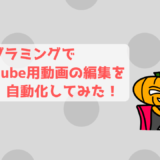マイクロソフトから驚きの発表がありましたね!
「Windows10ユーザーは追加費用なしで
PowerAutomateDesktopというRPAが利用可能になる」
というものでした!
↓マイクロソフトの記事はこちら
Power Automate Desktop for Windows10でタスクを自動化-追加コストなし
とうとうこんなに身近な存在になりましたか‥!
とりあえず軽く触ってみたので
インストール方法を載せたいと思います!
PowerAutomateDesctopをインストール!
インストーラーのダウンロード画面へ

https://flow.microsoft.com/ja-jp/desktop/
↑こちらのリンク先にある「無料でダウンロードする」をクリック
PowerAutomateDesktopをインストールする!
ダウンロードした Setup.Microsoft.PowerAutomateDesktop.exe を起動

「次へ」を押す
インストール開始

「同意」にチェック入れて「インストール」
インストール完了

ブラウザに拡張機能を追加
PowerAutomateDesktopでブラウザ操作したい場合は
ブラウザ側に専用の拡張機能を備えておく必要があります!
Chromeを操作したい場合は
インストール完了画面の「Google Chrome」を押します!

ここに自動で遷移するのでこいつを追加してあげればOK!
ブログのタイトル情報をスクレイピングしてみた
ブログの「タイトル」「日付」「ジャンル」をスクレイピングして
エクセルに出力するものを作ってみました~!
どんな風に動くかな~?と思う人は
コチラの動画を見てみてください!
追記:文字数の取得
文字数の取得はどうやってできるのかなー?と探してて
初め分からなかったので諦めてPythonスクリプトで書いてみました!

「CurrentItem」という変数の文字数を取得したくて
Python2スクリプトで書いてみました!
返ってくる数は合ってるんだけど
返ってきた数を「数値型」に変換する所でエラー。。
何をどうやっても駄目でした・・・
が、Length が合ったんですね(笑)
わざわざスクリプトで書かなくても機能が準備されてました!

一人ひとつRPAという時代!
今回のマイクロソフトが行った無償提供!
いわばエクセルやワードの様に
RPAがPCに標準搭載されたようなもの!
それほどRPAというものはより身近になった証拠ですね!
プログラミングが出来る人だけが効率化していた現場が
一人一人がRPAで効率化している現場に変わってくかもしれませんね!